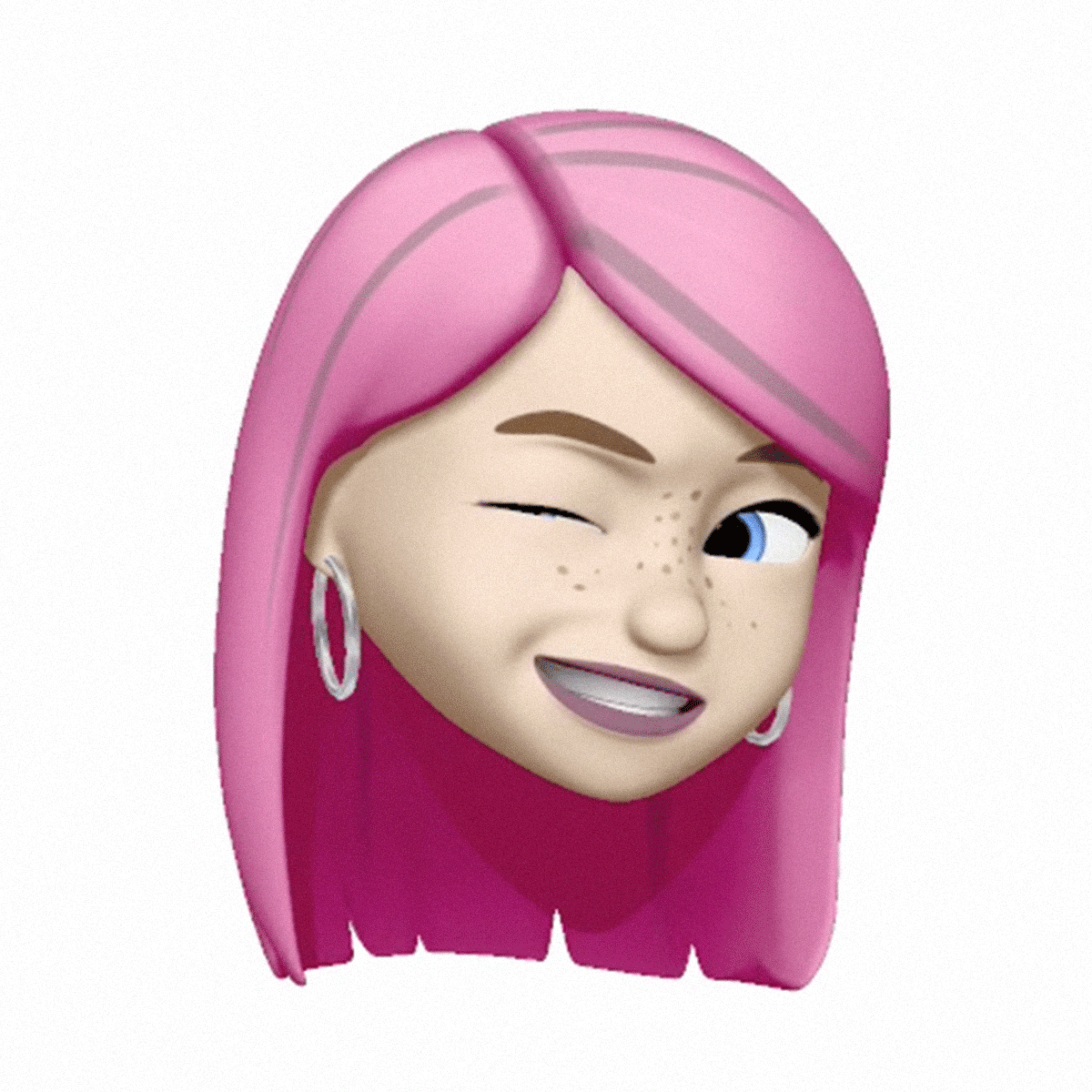Заглушение уведомлений
Каждому в телефон приходит огромное количество уведомлений, но мало кто решает эту проблему. Потому что для этого нужно идти в настройки, проверять, какие параметры установлены прямо сейчас, прикидывать, какие уведомления бесполезны, а какие могут и пригодиться. В iOS 12 уведомлениями можно управлять прямо с экрана блокировки — удобно.
Что с этим сделать полезного
Нажмите на уведомления, которые больше всего раздражают — Facebook, приложение банка, СМС — и выключите их.
Как это сделать
Сделайте сильное или долгое нажатие на уведомление, нажмите на иконку с тремя точками и выберите «Доставлять без звука». После этого оповещения не появятся на экране и соберутся в центре уведомлений.
Шорткаты Siri
Помощница Siri пользуется горячими командами, это короткие или специфические команды, которые запускают какой-то сложный процесс. Например, с помощью кастомной команды «Курсы» она может открыть сайт с курсами криптовалют. Пока горячие команды работают только с «Фото», Apple Music, «Будильником», «Диктофоном» и Safari. Apple обещала, что Siri научится серии команд. Например, после слова «вейк» покажет погоду на субботу, пробки до Серебряного Бора и включит плейлист с серф-роком. Но на момент бета-тестирования серии команд не было.
Что с этим сделать полезного
Назначьте для заметки с хэштегами для инстаграма команду «Инста», для плейлиста с русским рэпом — «Пати», а для будильника на шесть утра — «Кошмар».
Где это настроить
Зайдите в настройки — «Siri и поиск» — «Быстрые команды». Заодно включите текстовый чат с Siri: «Настройки» — «Основные» — «Универсальный доступ» — Siri — «Ввод текста для Siri».
«Рулетка» и «Уровень»
Самые полезные функции дополненной реальности прямо сейчас — «Рулетка» и «Уровень» в одном приложении. «Рулетка» хорошо цепляется за углы, поэтому легко измерит стол от края до края, а «Уровень» вибрирует, когда телефон пришел в горизонтальное положение, поэтому можно вешать полочку и не смотреть на экран.
Что с этим сделать полезного
Выберите «Рулетку» и измерьте, какой ширины дверной проем в квартире и пройдет ли через него диван.
Второе лицо в Face ID
Если есть человек, которому вы готовы открыть доступ к своему телефону, то заведите для него второй аккаунт в Face ID. Но это не обязательно, потому что он все еще может разблокировать телефон код-паролем.
Что с этим сделать полезного
Добавьте в айфон своего парня или лучшего друга, чтобы тот не просил вас смотреть в телефон каждый раз, когда хочет поменять музыку на вечеринке.
Как это сделать
Зайдите в настройки — «Face ID и код-пароль» — «Настроить альтернативный внешний вид».
Лимиты в приложениях
Функция, чтобы регулировать баланс жизнь — интернет. В настройках новый пункт — «Экранное время», он показывает, сколько часов в день вы смотрели в экран, в каких приложениях чаще теряли время, сколько раз в день поднимали телефон и как эти показатели изменились за неделю. Там же устанавливается лимит на приложение в сутки — полезно, если чувствуете, что тратите целые часы в каком-то приложении и не замечаете, как пролетает время. Проблема в том, что iOS 12 не запретит пользоваться приложением после того, как лимит закончился. Система просто покажет предупреждение.
Что с этим сделать полезного
Установите не больше часа YouTube в сутки, чтобы остановить желание посмотреть все видео BadComedian.
Как это сделать
Зайдите в настройки — «Экранное время», выберите приложение и установите, сколько часов оно сможет работать в сутки.
Новый режим «Не беспокоить»
Apple и другие компании теперь беспокоятся за наше здоровье и время, которое проводим в телефоне. Новый режим «Не беспокоить» — в нем телефон не предупреждает об уведомлениях и «не будит» экран — включается на час, до вечера или в какой-то локации, например, на работе, а также за рулем. В последнем случае телефон определяет, что происходит какое-то движение и включает режим, но это нужно задать в настройках.
Что с этим сделать полезного
Выставите «Не беспокоить» с 23.00 до 7.00, чтобы быстрее заснуть, или с 9.00 до 17.00, чтобы не отвлекаться во время важной работы.
Как это сделать
Зайдите в настройки — «Не беспокоить» — «Запланировано» и выберите часы, в которые уведомления приходить не будут.
Автозаполнение паролей
iOS 12 извлекает одноразовые пароли, которые банк присылает в СМС, и предлагает одним нажатием вставить их в форму. К сожалению, работает не во всех формах.
Что с этим сделать полезного
Сэкономить несколько тапов, когда банк присылает одноразовый пароль.
Мемодзи
В этом году владельцы iPhone X, XS, XS Max и XR балуются с анимодзи, которые накладываются прямо на селфи, а также с редактором анимодзи, где рисуют свое лицо. Возможно, когда-нибудь анимодзи станут новыми аватарами в интернете, но для этого iPhone XRдолжен подешеветь.
Что с этим сделать полезного
Запишите видео, где у вас вместо лица анимодзи, и отправьте в инстаграм.
Как это сделать
Откройте любой диалог в «Сообщениях», выберите иконку с обезьянкой, нажмите на «+» и создайте анимодзи. Чтобы записать видео, откройте камеру из сообщений, нажмите на звездочку слева от кнопки съемки, отправьте записанное видео любому контакту, а потом сохраните его в альбом.
Автоматические пароли
Браузер Safari придумывает сложные и длинные пароли, а потом сохраняет их в облаке iCloud. Пока это работает не на всех сайтах. Если браузер обнаружит, что в каком-то сайте до сих пор не сменили пароль «123pass», то предложит обновить его. Если пароли создавались в Safari, то этим браузером нужно пользоваться и на ноутбуке. В другой браузер новые пароли придется перенести вручную. Это можно сделать в Siri: скажите помощнице «Пароли», и она откроет нужный экран.
Что с этим сделать полезного
Сэкономить на менеджере паролей вроде 1Password.
Новые данные о батарее
Настройки показывают гораздо больше информации о том, как тратится батарея: какие приложения тратили заряд за последние сутки, а также за день, за последние десять дней и на фоне.
Что с этим сделать полезного
Посмотреть статистику за неделю и разобраться, какие приложения тратят много ресурсов, хотя их почти не используют. Например, редактор «Афиши Daily» узнал, что приложение Facebook в фоновом режиме тратит больше батареи, чем Twitch в фоновом режиме.
Обработка RAW
Появилась расширенная работа с фотографиями в формате RAW. В айфонах их можно только просматривать, а на iPad Pro — редактировать. Самое главное, чтобы поддержку RAW ввели разработчики других приложений.
Что с этим сделать полезного
Отправить фотографии с беззеркальной камеры в iPad Pro и обработать их там со стилусом.